Tienes tu flamante nuevo equipo o recién formateaste a tu querido PC y en ese preciso momento en que iniciaras la instalación de Windows 10 ves un mensaje que dice “El equipo se reinició de manera inesperada o se produjo un error inesperado. La instalación de Windows no puede continuar. Para instalar Windows, haga clic en «Aceptar» para reiniciar el equipo y después reinicie la instalación”, pese al error sigues tranquilo y aceptas para que se reinicie y siga la instalación, pero todo es falso queda en un bucle infinito de reinicios.
Si este es tu caso llegaste al lugar indicado, te ayudare a solucionarlo rápido y fácil.
Error al instalar Windows 10
Esta es una foto del error al instalar Windows, no te preocupes que ahora lo arreglaremos juntos.

Este error igual lo podemos ver en otros Windows como:
- Windows 10
- Windows 8
- Windows 7
La solución es igual para todos.
El equipo se reinició de manera inesperada o se produjo un error inesperado Windows 10
En solo 5 pasos solucionaremos el error.
- Paso 1: En la pantalla del error presiona la tecla SHIFT + F10, con esto abrirás el símbolo del sistema, en este escribe regedit y aprieta la tecla enter.

- Paso 2: En el editor de registros ingresa a la siguiente ruta: HKEY_LOCAL_MACHINE\SYSTEM\Setup\Status\ChildCompletion
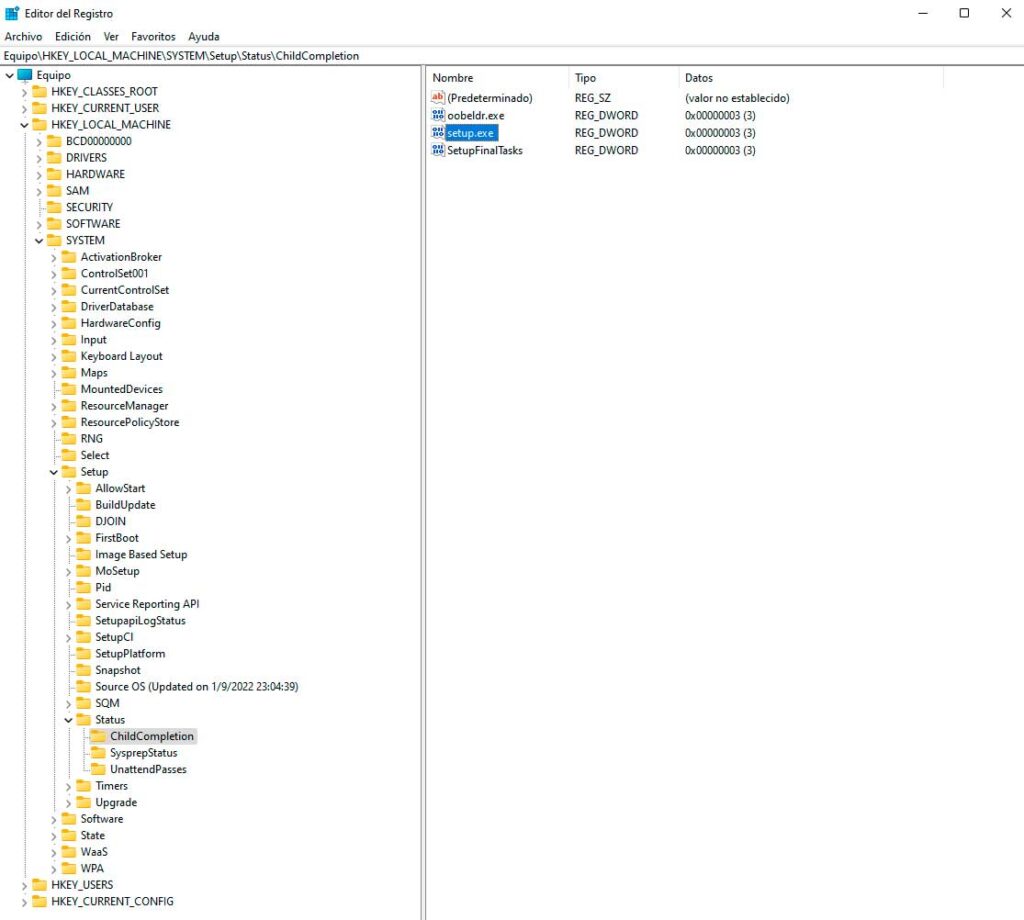
Paso 3: Abre el archivo setup.exe, en Información del valor escribe el numero 3 y aceptas.
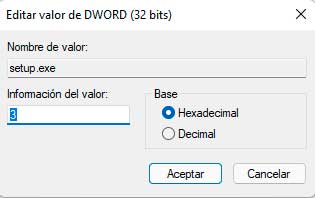
- Paso 5: Cierra todas las ventanas aceptas el error de de Windows y se reiniciara el computador, ahora cuando reinicie ya puedes continuar con la instalación normal.
